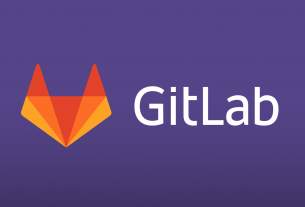目次
Notepad++ は、Windows ユーザー間で最も人気のあるテキスト エディターの 1 つです。構文の強調表示を含め、それに対して機能する多数のオプションが用意されています。このアプリケーションは C++ で記述されており、純粋な Win32 API と STL を使用します。これは、より小さなプログラムサイズを維持し、低いCPUの使用で実行を高速化します。
このチュートリアルでは、スナップ パッケージを使用して Fedora システムに Notepad++ をインストールするのに役立ちます。
前提 条件
- デスクトップアクセスを備えた Fedora システム
- sudo 特権アカウントアクセス
ステップ 1 – スナップをインストールします。
Snapdは、Linuxユーザー間で人気のあるパッケージマネージャアプリケーションです。スナップ パッケージは、依存関係を含む自己完結型パッケージです。以下のコマンドを実行して、Fedora システムにスナップ・ディーモンをインストールします。
sudo dnf install snapd
次に、シンボリックリンクを作成して、システム上のインストールを完了します。
sudo ln -s /var/lib/snapd/snap /snap
次に、システムを再起動してインストールを完了します。ログアウトしてログインし直して、変更を適用できます。
ステップ 2 – Fedora に Notepad++をインストールします。
メモ帳++ は、UNIX ライクなオペレーティング システム上の Windows アプリケーションの互換性を提供するワイン プラットフォーム上で実行されます。
Snapパッケージマネージャを使用してNotepad++をインストールし、Fedoraシステムで実行するために必要なすべての依存関係をインストールします。Fedora に Notepad++ をインストールするには、次のように入力します。
sudo snap install notepad-plus-plus
次のような出力が出力されます。
メモ帳プラスプラス7.8.6からTaqu Raza (mmtrt)がインストールされました
ステップ 3 – Notepad++起動します。
上記の手順を完了すると、Fedora システムに Notepad++ がインストールされます。ここで、アプリケーションから Notepad++ を起動します。あなたのアプリケーションを検索すると、次のような起動アイコンが表示されます。
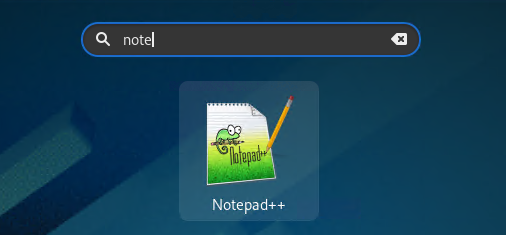
Notepad++は、Fedora システムで使用する準備ができています。
ステップ 4 – のNotepad++アンインストール
アプリケーションが不要な場合はいつでも、スナップ パッケージを削除できます。Fedora システムから Notepad++ をアンインストールするには、次のコマンドを実行します。
sudo snap remove notepad-plus-plus
結論
このチュートリアルでは、Snap を使用して Fedora システムに Notepad++ をインストールする方法について学習しました。